Sådan redigeres eller oprettes brugerdefinerede tilstande til Netgear Arlo Pro-kamerasystemet

Som standard leveres Netgears Arlo Pro-kamerasystem med flere forskellige tilstande, som du kan skifte mellem, afhængigt af om du ' hjem eller væk. Du kan dog tilpasse indstillingerne til forskellige tilstande. Sådan oprettes dine egne tilstande i Arlo-appen.
Der findes fire standardtilstande: Bevæbnet, Disarmed, Schedule og Geofencing. Desværre giver ingen af disse tilstande kameraet mulighed for at optage bevægelse uden at modtage advarsler hele tiden. Du kan redigere standardindstillingerne for at gøre dette, men du vil måske have mulighed for nemt at skifte frem og tilbage mellem modtagne advarsler og ikke modtage dem. Det er her, hvor du opretter din egen brugerdefinerede tilstand.
For at starte, åbn Arlo app og tryk på fanen "Mode" nederst.
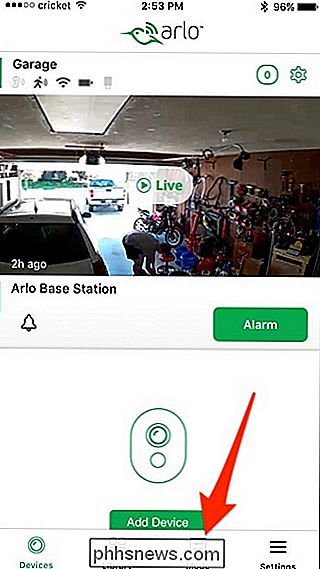
Vælg din Arlo basestation under "Mine enheder".
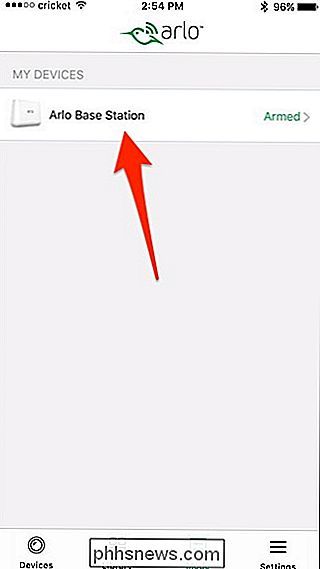
Herfra kan du trykke på blyanten for at redigere en eksisterende tilstand eller trykke på "Tilføj en tilstand" for at oprette en ny. Vi skal oprette en ny til denne vejledning.
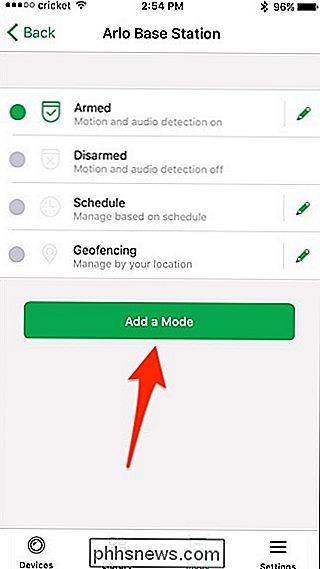
Indtast et navn til din nye tilstand og tryk derefter på "Næste" i øverste højre hjørne af skærmen.
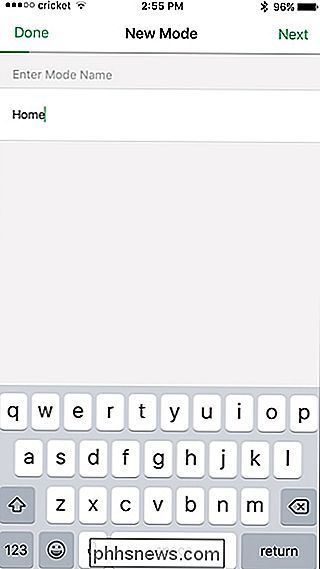
Vælg derefter kameraet (s) ), som du vil medtage med denne nye tilstand og trykke på "Næste".
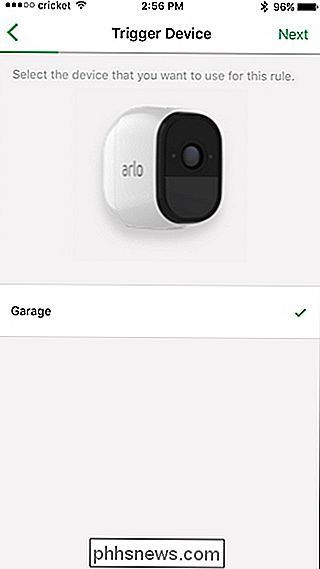
Vælg på den næste skærm, hvordan du vil aktivere kameraet (e), enten ved at vælge "Når bevægelse er registreret" eller "Når der opdages lyd ”. Du kan også vælge begge dele.
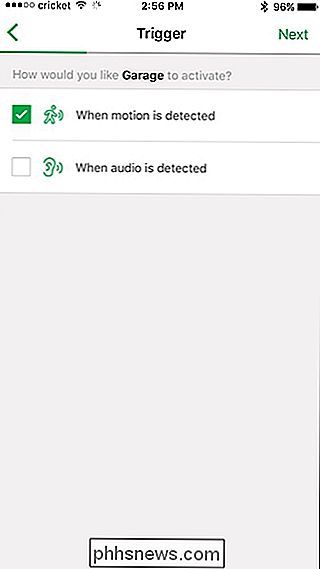
Dernæst juster bevægelsesfølsomheden ved hjælp af skyderen og tryk "Næste", når du er færdig.
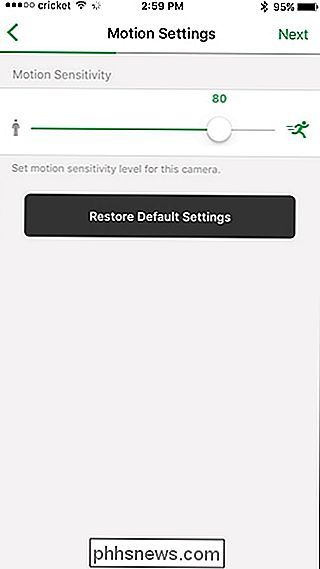
Tryk på "Næste" igen.
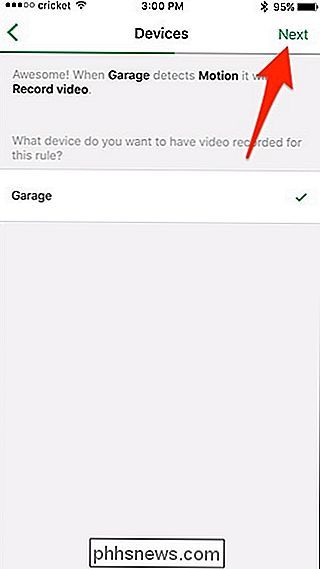
Vælg den ønskede skærm på den næste skærm kameraet (er) at gøre, såvel som om du vil have sirenen til at lyde. Tryk på "Næste".
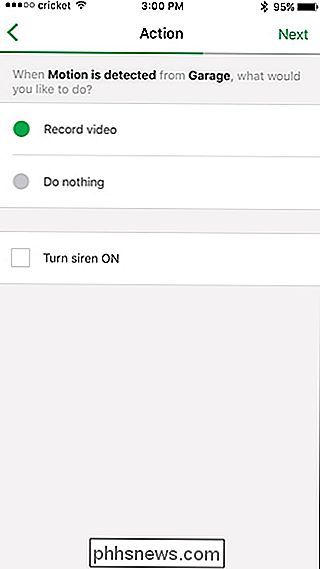
Vælg derefter, hvor længe du vil have kameraet (e) til optagelse, enten optagelse, indtil bevægelsen stopper eller optager i et bestemt tidsrum. Tryk på "Næste".
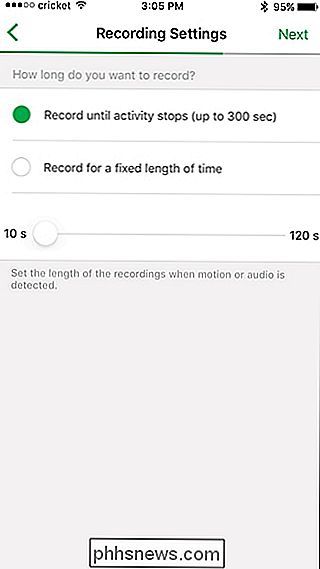
Vælg, hvordan du vil modtage advarsler, enten via push notifikationer eller email (eller begge). Du kan også vælge ikke at modtage advarsler overhovedet ved at afvælge hver indstilling.
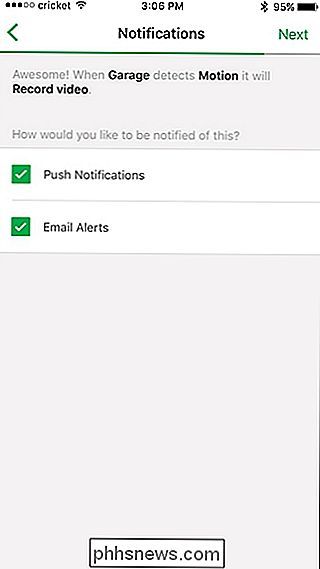
Den endelige skærm viser et overblik over tilstandens indstillinger. Tryk på "Gem", hvis alt ser godt ud.
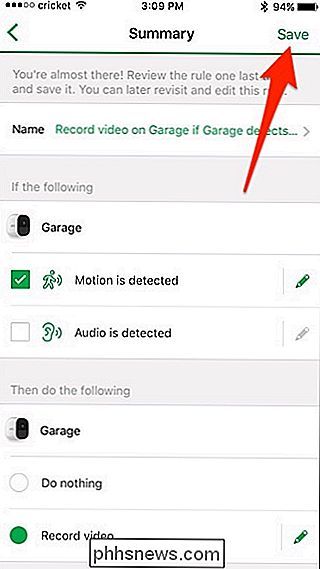
Din nye brugerdefinerede tilstand vises nederst på listen. Vælg det for at aktivere det.

Herfra kan du skifte mellem tilstande, når du vil, alt efter om du vil have kameraerne til at optage eller ej.

Sådan aktiverer du automatisk lås til din Kwikset Kevo Smart Lock
Hvis du nogensinde glemmer at låse din dør på vej ud, kan Kwikset Kevo gøre dit liv nemt ved at gøre det automatisk når som helst du forlader huset. Sådan kan du aktivere det. RELATED: Sådan installeres og indstilles Kwikset Kevo Smart Lock Funktionen kaldes Auto-Lock, og det er faktisk ikke andet end at have Kevo automatisk låse sig selv igen 30 sekunder efter at den låses op.

Hvad er den nyeste version af Android?
Android kan være forvirrende. Der er mange forskellige versioner, og mange af dem kører stadig på enheder i dag. At holde op med den nyeste version kan være en udfordring, men ærgrelser ikke - vi har dækket dig. RELATED: Fragmentering er ikke Android's fejl, det er producenterne Major Android-versioner frigives normalt en gang pr.



